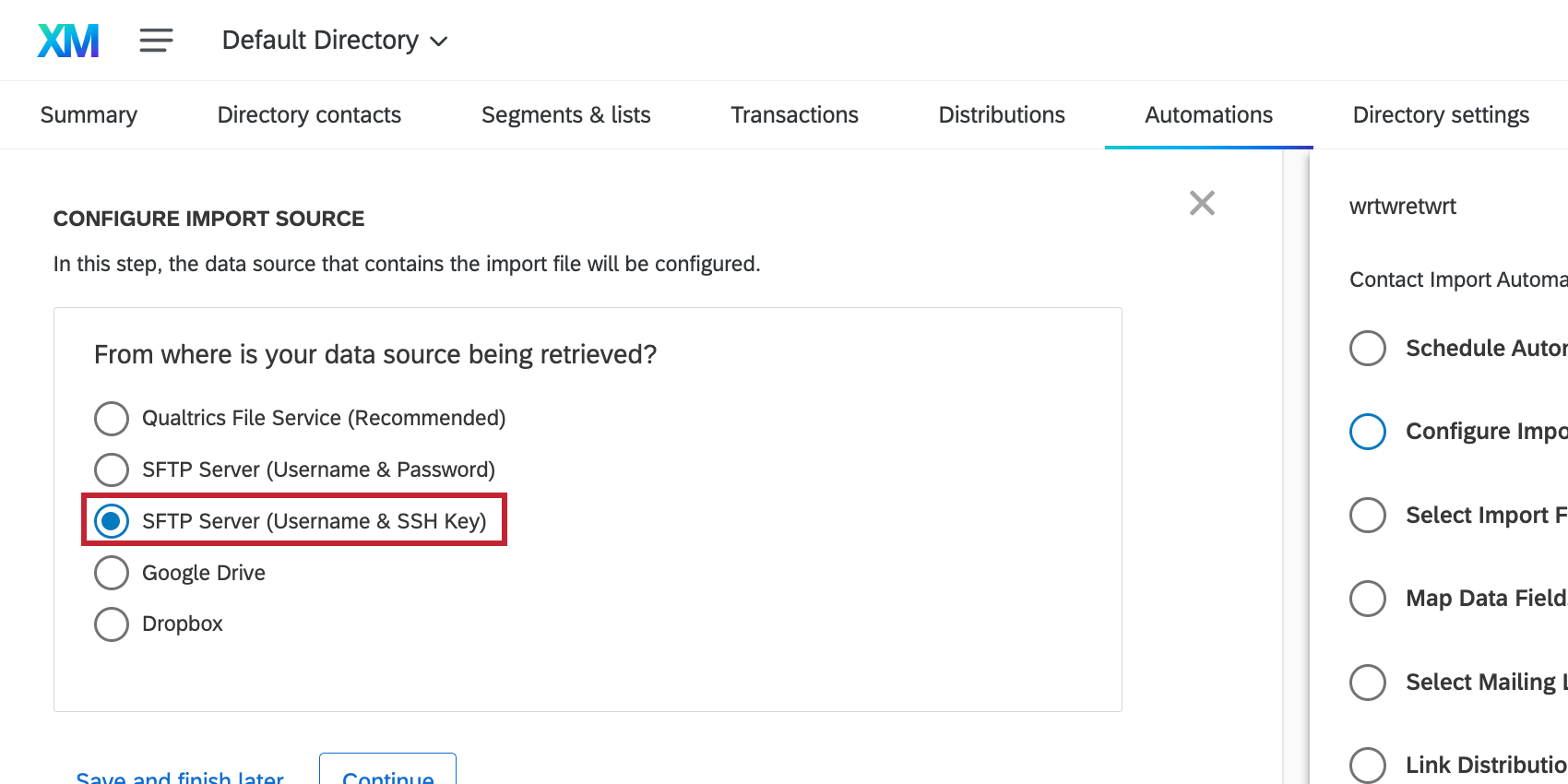SFTPのトラブルシューティング
SFTPのトラブルシューティングについて
SFTPとはSSH File Transfer Protocolの略です。基本的に、サーバーからクアルトリクスへ、またはその逆にファイルを転送する方法の1つです。このページでは、SFTP接続の設定時に発生する最も一般的な問題と、問題のトラブルシューティング方法について説明します。SFTP接続のトラブルシューティングを行う場合は、サーバーやネットワークの問題を解決できるITチームと連携する必要があります。
クアルトリクスがSFTPを使用している場所
以下は、クアルトリクス製品でSFTP接続を使用できる場所です。
- 連絡先のインポートの自動化:連絡先をXM Directoryに自動的にインポートします。
- 回答のインポートとエクスポートの自動化:アンケートデータを自動的にインポートまたはエクスポートします。
- 従業員ディレクトリの自動化:従業員データをEXディレクトリに自動的にインポートします。
- SFTPファイルからのデータ抽出タスク:SFTPサーバーからデータをインポートしてクアルトリクスで使用します。
一般的なSFTPベストプラクティス
このセクションでは、SFTP接続をできるだけ円滑に行うためのベストプラクティスのアドバイスを紹介します。
- SFTP認証情報に特殊文字を使用しないでください。
- クアルトリクスは、ファイルがクアルトリクスに正常に転送される前に、サーバー上で複数回ファイルに「タッチ」(アクセス)する必要があります。SFTPサーバーがファイルへの複数回のタッチを許可するように設定されていることを確認してください。サーバーが1回タッチしたらファイルを削除するように設定されている場合、接続に失敗します。
- クアルトリクスIP範囲が許可リストに追加されていることを確認してください。許可リストの範囲については、こちらを参照してください。
Qtip:これらはメール配信、SSO構成、自動化などと同じIP範囲です。Qtip:アカウントがFedRAMP環境内にある場合、許可リストのIPアドレスはこのページにあるものとは異なります。IPアドレス情報に安全にアクセスするには、FedRAMPカスタマーサクセスハブにログインしてください。
SFTPネットワークの問題
SFTP接続の設定時に発生する可能性のある一般的なネットワークの問題がいくつかあります。ネットワークの問題を診断するには、クアルトリクスサポートにお問い合わせください。ネットワークの問題が原因でSFTPが失敗しているかどうかをお知らせします。
クアルトリクスのサポート担当者が、ネットワークの問題がSFTP接続の失敗の原因となっていることを特定したら、お客様は、自社のITチームと協力して問題を解決する必要があります。最も一般的なネットワークの問題は以下のとおりです。
- I/Oタイムアウト:I/OタイムアウトはSFTPサーバーがクアルトリクスSFTPクライアントのリクエストに応答しないことによって発生します。ユーザー名/ホスト名が間違っていると、通常、I/Oタイムアウトエラーが発生します。
- ピアエラーによる接続のリセット:ピアエラーによる接続のリセットは、クアルトリクスSFTPサーバーがRST TCPパケットを受信することで発生します。このパッケージは、サーバーが接続を切断する必要があることを示します。
上記の2つを含むほとんどのネットワークの問題は、SFTPサーバーのネットワーク内のファイアウォール、IPS、またはその他のネットワーク制御システムによって発生します。クアルトリクスのネットワークには、このような問題を引き起こす可能性のあるシステムはありません。これらの問題を軽減するため、ITチームにお客様のサーバーの許可リストにクアルトリクスのIP範囲を追加してもらい、クアルトリクスからのトラフィックがサーバーでブロックされないようにすることができます。
許可リストで問題が解決しない場合は、ITチームがSFTPサーバーのネットワーク内でパケットトレースを実行して、ネットワーク内の何が問題の原因になっているかを特定する必要があります。一般的には、削除されたパケットや不適切に送信されたRSTパケットが問題を引き起こします。異常なネットワークアクティビティの原因がクアルトリクスにあると貴社のITチームが判断された場合は、ネットワークのエッジのパケットダンプを弊社にお送りください。
SFTPサーバーの問題
SFTPサーバーの問題は、SFTPサーバーを実行しているマシンに問題がある場合に発生します。サーバーの問題を診断するには、クアルトリクスサポートに連絡してください。クアルトリクスサポートでは、サーバーの問題によってSftpが失敗しているかどうかを確認することができます。
最も一般的なSFTPサーバーの問題は以下のとおりです。
- 暗号化方法の不一致。
Qtip:レスポンスのインポートおよびエクスポートオートメーションでは、暗号化はサポートされていません。
- SFTPサーバーで実行されている、ファイルを管理するカスタムスクリプトまたはボットが自動ファイル取り込みプロセスと競合している。
- フォルダーパスのスラッシュ(/)の方向が間違っている。SFTPに正常に接続したものの、インポート可能なファイルが表示されない場合は、スラッシュの方向を切り替えなければならないことがあります。
一致しない暗号化方法を修正するには、サーバーでクアルトリクスがサポートしている暗号のいずれかを使用していることを確認してください。
クアルトリクスの自動化は、基本的なSFTPプロトコルの上に追加するファイル管理をサポートしていません。「タッチ」されるとファイルが削除または移動されるように設定されている場合、または失敗する前にファイルに複数回の「タッチ」が許可されている場合は、SFTPサーバーがクアルトリクスの自動化に対応できるように、これらの追加対策を削除する必要があります。クアルトリクスはサーバー上でファイル自体の取り込みを管理し、削除する前に複数回ファイルに「タッチ」します。
お客様のIT/ネットワーキング部門が、SFTPサーバー上の不規則なアクティビティがクアルトリクスから発生したと疑われる場合は、弊社サポートチームに関連するSFTPログのコピーを提供するようにお願いいたします。適切なコンテキストがないとこれらのログを解釈できないため、ログ内で検出された異常については、IT部門が明確に特定して説明するようにしてください。
代替インポートソース
上記の推奨事項が問題の解決に役立たなかった場合は、ファイルをインポートする別の方法をご検討ください。代替データインポートソースに切り替えることをお勧めします。以下の代替方法のいずれかを使用できます。
- クアルトリクスファイルサービスはHTTPSファイルホスティングサービスで、自動化とともに無料で提供され、自動化と直接連携します。このサービスの使用方法に関する詳細なAPIドキュメントは、こちらをご覧ください。自動化の設定時にクアルトリクスファイルサービスを選択した場合は、その使用方法を説明します。
- クアルトリクスは、プロフェッショナルサービスチームを通じてお客様向けに独自の SFTP サーバーを提供しています。このサービスにはコストがかかりますが、これらのサーバーが自動化で動作することは保証されています。詳細については、プロフェッショナルサービスチームにお問い合わせください。
- 自動化の設定時に、GoogleドライブとDropboxを代替のファイルドロップサービスとして使用できます。
- 代替のSFTPサーバーを使用してください。現時点で推奨されるベンダーはありません。
SSHキー認証
SFTPサーバーへの認証は、ユーザー名とパスワード、またはユーザー名とSSHキーのいずれかを使用して行うことができます。ユーザー名とパスワードを使用して正常に認証できたが、SSHキーを使用すると認証できない場合は、以下をテストしてみてください。
- SSHキーペアの公開部分がサーバーのauthorized_keysファイルに追加されていることを確認します。SSHキーペアを生成すると、公開鍵をダウンロードするように指示されます。公開鍵はサーバーに追加する必要があります。

- SSHキーペアを作成する場合は、公開鍵がサーバーでも更新されていることを確認する必要があります。サーバーに正しい公開鍵が追加されていることを確認する場合は、クアルトリクスユーザーインターフェイスに表示されるフィンガープリントと完全に一致していることを再確認します(正確なフィンガープリントは自動化ごとに異なります)。
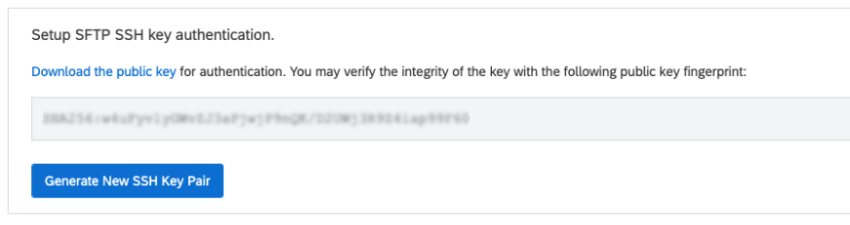 Qtip:公開鍵のフィンガープリントは、SSHを設定する際にクアルトリクスに表示されます。公開鍵ファイルのダウンロード後に、公開鍵が保存されているコンピューターで以下のコマンドを実行し、そのフィンガープリントを取得することもできます。
Qtip:公開鍵のフィンガープリントは、SSHを設定する際にクアルトリクスに表示されます。公開鍵ファイルのダウンロード後に、公開鍵が保存されているコンピューターで以下のコマンドを実行し、そのフィンガープリントを取得することもできます。
ssh-keygen -lf <path_to_public_key_file>
コマンドの実行方法がわからない場合は、ITチームに連絡して指示を仰いでください。 - .sshディレクトリまたはリモートサーバーのauthorized_keysファイルの権限が十分に厳密でない場合、SSHサーバーはキーペアによる認証を拒否する場合があります。.sshフォルダーは700、authorized_keysファイルは600である必要があります。
- SSHでは、SSHディレクトリ、authorized_keysファイル、ユーザーのホームディレクトリが他のユーザーによって書き込み可能でないことが厳密に要求されます。他のユーザーによって書き込み可能な場合、キー認証は失敗します。ディレクトリの所有者(通常はSSHサービスを実行するユーザー)のみが、これらのファイルおよびディレクトリを変更(書き込み)できるようにする必要があります。グループおよびその他のユーザーには編集を許可しないでください。
- キー認証を許可するようにSSH/SFTPサーバーが設定されていない可能性があります。このような場合、サーバーのSSHD設定ファイルの設定によって公開鍵認証が無効化されている可能性があります。
Qtip:/etc/ssh/sshd_configファイルでPubkeyAuthenticationフラグを確認し、yesに設定してください。公開鍵をauthorized_keysに追加する必要があります。クアルトリクスではログインに秘密鍵が使用されます。秘密鍵を使用してSSHサーバーにログインすると、サーバーはauthorized_keysファイル内の対応する公開鍵をチェックします。公開鍵が見つかって一致した場合、ユーザーは認証され、アクセス権が付与されます。
- ファイアウォールの設定により、キーペアを介して接続できないようにブロックされている可能性があります。ネットワーク管理者に問い合わせて問題を解決してください。その他の役立つヒントを以下に示します。
-
- SFTPサーバーのIPは、dig your.SFTPserver.comを使用して取得できます。
Qtip:SFTPサーバーのIPアドレスを確認するには、組織のITチームに問い合わせてください。
- クアルトリクスサーバーのIPを許可リストに登録していること、およびファイアウォールがこの情報をブロックしていないことを確認します。
- SFTPサーバーのIPは、dig your.SFTPserver.comを使用して取得できます。